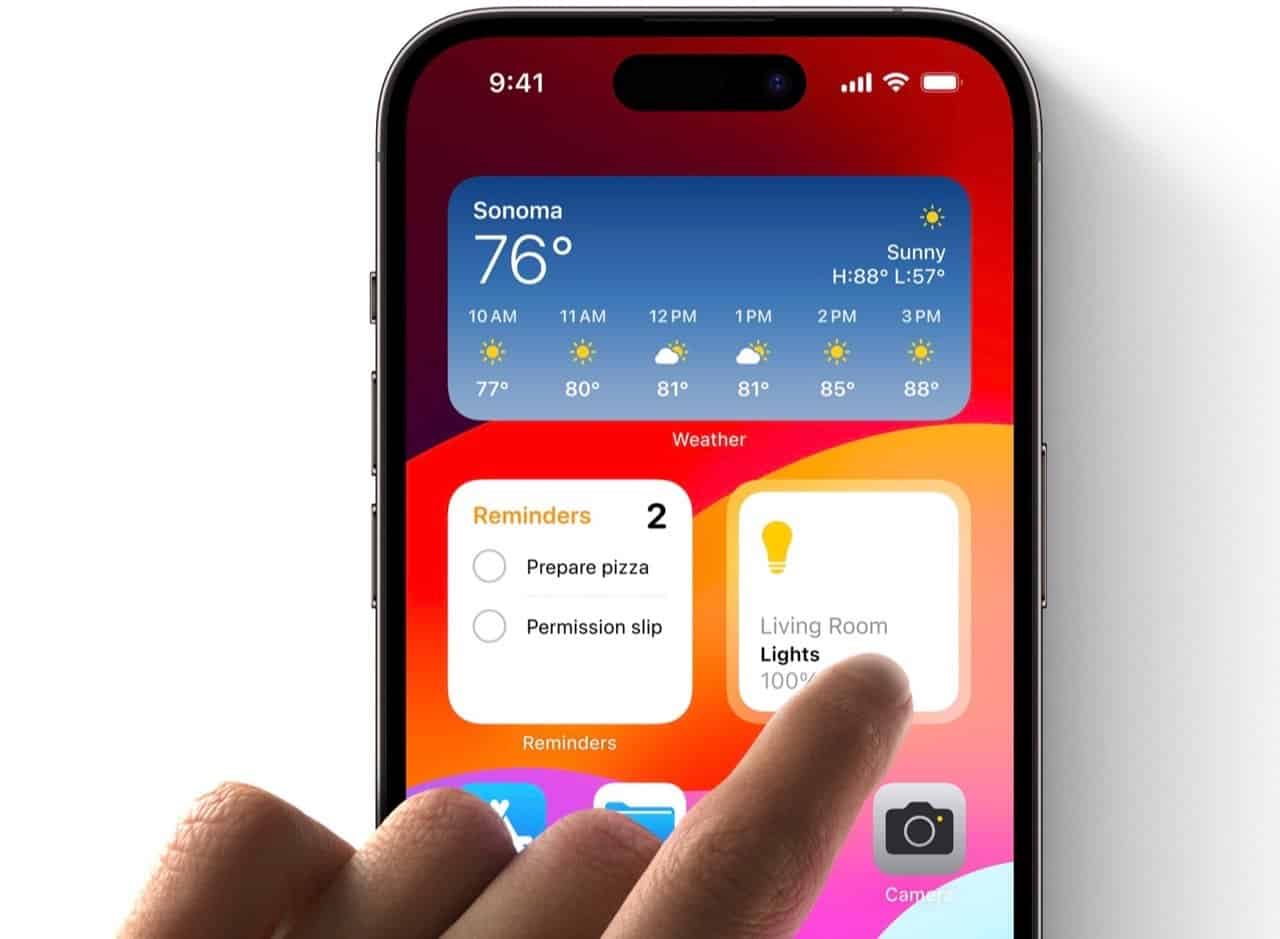
Last van bugs en problemen in iOS 17? Deze oplossingen helpen (meestal)
iOS 17 bugs en problemen
Een nieuwe grote update zoals iOS 17 is altijd even wennen. Soms staan functies op een andere plek of werkt iets net even anders. Maar het kan ook gebeuren dat je nog tegen een bug in iOS 17 aan loopt, of een ander probleem ervaart wat niet de bedoeling lijkt. Zeker als je iOS 17 meteen gaat installeren, kun je nog tegen meerdere foutjes aan lopen. Gelukkig is er voor veel een oplossing beschikbaar, al geldt dat niet altijd.
- Updaten lukt niet
- Batterij snel leeg
- Wallpapers verdwenen
- Nieuwe Stand-by-stand werkt niet
- Waar is de Dagboek-app?
- De ABN AMRO-app werkt niet
- Netwerkbereik en wifi niet zichtbaar
- Automatische boodschappenlijst in Herinneringen werkt niet
- Contactposters niet zichtbaar
Heb je zelf nog een bug in iOS 17 ontdekt, laat het dan weten in de reacties.
“Updaten iOS 17 lukt niet”
Als je probeert om te updaten naar iOS 17, kan het gebeuren dat je foutmeldingen krijgt. Er kan bijvoorbeeld geen verbinding gemaakt worden met de server of het duurt heel lang voordat jij de update ziet. Of er verschijnt een melding in beeld dat iOS 16.6.1 de meest recente update is en je up-to-date bent. Het kan ook zijn dat je alleen iOS 16.7 voorbij ziet komen. Al deze problemen hebben vaak te maken met de eerste opstartproblemen.
Mogelijke oplossing
In dit soort gevallen kun je beter eerst je iPhone herstarten, want daarmee worden dit soort problemen vaak wel opgelost. Een andere tip die je kan gebruiken is om te kijken of het ontvangen van beta’s van iOS 16 nog ingeschakeld is. Je controleert dit via Instellingen > Algemeen > Software-update > Bèta-updates. Zet daar het ontvangen van beta’s uit. En onthoud: mocht je al de iOS 17 beta’s getest hebben, dan krijg je geen update te zien als je al de Release Candidate van iOS 17 hebt. Heb jij buildnummer 21A329, dan heb je in feite al de definitieve versie en krijg je dus sowieso geen update te zien. Een laatste redmiddel voor dit probleem is de update installeren via je Mac of pc. In onze tip lees je op welke manieren je je iPhone kan updaten.
“Mijn batterij loopt sneller leeg”
Ieder jaar horen we weer van veel lezers dat de batterij aanzienlijk sneller leeg gaat na de iOS-update. Vaak is dat een normaal proces: je iPhone is na het installeren van zo’n grote update in de achtergrond nog allerlei taken aan het uitvoeren. We adviseren daarom ook altijd om de iPhone na het installeren van iOS 17 een nacht goed z’n werk te laten doen en je iPhone te laten rusten. Kijk het daarna nog een paar dagen aan, want meestal keert de vorige batterijduur dan weer terug.
Mogelijke oplossing
Is je batterij ook na een paar dagen nog niet wat het moet zijn? Lees dan ons artikel met tips voor wat je kan doen als je iPhone-batterij sneller leeg is na een iOS-update. Daarin geven we enkele tips die je weer op weg helpen.
“Mijn favoriete Apple-wallpaper is verdwenen”
Bij elke grote nieuwe iOS-release zoals iOS 17, voegt Apple nieuwe standaard wallpapers toe. Maar er worden er vaak ook een aantal verwijderd. Zo is de standaard iOS 16-achtergrond verdwenen. Ook de bewegende wallpaper met de gekleurde lichtbollen is niet meer beschikbaar in iOS 17. Onder het kopje Verzamelingen vind je nu alleen nog de wallpaper van iOS 17, die met de twee clownvissen en die met de regenboog, eventueel aangevuld met een toestelspecifieke wallpaper.
Mogelijke oplossing
Er zijn meerdere oplossingen voor dit probleem. Allereerst blijven wallpapers die je al eens eerder voor een toegangsscherm gebruikt en opgeslagen hebt, beschikbaar. Wissel in dat geval gewoon tussen toegangsscherm door een lege plek op je toegangsscherm ingedrukt te houden en naar links of rechts te vegen. Daarnaast kun je altijd nog op het internet zoeken of iemand een bepaalde wallpaper nog als afbeelding beschikbaar heeft. Je kunt hem dan handmatig als achtergrond instellen.
“Nieuwe Stand-by-stand werkt niet”
In iOS 17 zit een nieuwe Stand-by-stand, waarmee je je iPhone tijdens het opladen tot een soort smart display omtovert. Maar het kan gebeuren dat de Stand-by-modus niet geactiveerd wordt. Gelukkig zijn hier eenvoudige oplossingen voor.
Mogelijke oplossingen
Zorg er eerst voor dat de iPhone opgeladen wordt. Dat mag via een kabel zijn, maar ook draadloos (met of zonder MagSafe). Daarna plaats je je iPhone horizontaal, dus met de lange zijkant naar beneden. Het maakt niet uit of je het links- of rechtsom doet. Wordt de Stand-by-modus niet actief? Ontgrendel dan je iPhone, ga naar het beginscherm en hou hem horizontaal vast. Daarna vergrendel je hem met de zijknop, terwijl je de iPhone horizontaal houdt en aan een stroombron houdt. Activeer daarna het scherm en wacht even totdat de Stand-by-modus actief wordt.
“Waar is de Dagboek-app?”
In iOS 17 voegt Apple een nieuwe Dagboek-app toe. Daarmee kan je bijhouden wat je zoal gedaan hebt gedurende de dag. De app maakt daarbij gebruik van data uit andere Apple-apps, zoals de locaties waar je foto’s gemaakt hebt. Maar kan je de Dagboek-app op de iPhone niet vinden? Dat ligt niet aan jou!
Oplossing: nog niet beschikbaar
De Dagboek-app in iOS 17 is namelijk nog niet beschikbaar. Apple voegt dit toe in een aanvullende update, later dit jaar. Waarschijnlijk gaat het om iOS 17.2, die in december 2023 verwacht wordt. Nog even geduld dus. Er zijn overigens nog meer iOS 17 functies die later komen.
“De ABN AMRO-app werkt niet, ik kan niet inloggen”
Het kan zijn dat je bij de bakieren-app van ABN AMRO niet kunt inloggen. Je kan daardoor ook geen saldo zien of overschrijvingen maken. Niet alle gebruikers hebben hier last van en gelukkig is hier wel een oplossing voor.
Oplossing: app verwijderen en opnieuw activeren
ABN AMRO adviseert gebruikers die last hebben van dit probleem om de app te verwijderen en deze opnieuw te installeren. Daarna is het wel noodzakelijk om de app opnieuw te activeren. Het activeren van de app kan met je ID-bewijs, betaalpas of e.dentifier.
“Netwerkbereik en wifi niet zichtbaar op beginscherm”
Het kan voorkomen dat je na het updaten van de iPhone naar iOS 17 op het beginscherm geen bereik meer voor het mobiele netwerk ziet. Ook zie je mogelijk geen wifi-streepjes meer, ondanks dat je gewoon met wifi verbonden bent. In de statusbalk zie je dus alleen nog een batterij-icoontje. Wij hebben van meerdere gebruikers melding gekregen van dit probleem.
Oplossing: herstart de iPhone
Heb jij last van dit probleem, dan is er gelukkig een eenvoudige oplossing: je iPhone herstarten. Na de herstart verschijnen de icoontjes weer terug zoals je gewend bent. Het gaat hier dus om een bug in iOS 17 en geen bewuste wijziging.
“Automatische boodschappenlijstje in Herinneringen werkt niet”
Misschien heb je er ergens op het internet wel over gelezen: de Herinneringen-app deelt je boodschappen automatisch in op categorie als je de app gebruikt als boodschappenlijstje! Super handig natuurlijk, want zo staan alle soortgelijke producten overzichtelijk bij elkaar. Maar wat die sites jou niet vertellen, is dat dat alleen in het Engels werkt. Het is dus niet mogelijk om deze functie op een iPhone te gebruiken die in het Nederlands ingesteld is.
Oplossing: maak handmatig secties aan
Het voordeel van de automatische boodschappenfunctie in iOS 17 in het Engels is dat alles in secties ingedeeld wordt. Hoewel de automatische functie niet in het Nederlands werkt, kun je wel zelf handmatig secties (gedeeltes) in de Herinneringen-app aanmaken. Op die manier kun je dus zelf een lijst genaamd Boodschappen maken, categorieën creëren en je individuele boodschappen handmatig indelen in de juiste categorie.
“Contactposters niet zichtbaar”
De contactposters op de iPhone is één van de belangrijkste nieuwe functies in iOS 17. Daarmee kan je het scherm personaliseren dat anderen op hun iPhone zien als jij hun belt. Maar na het instellen verschijnt de poster niet op het toestel van de ander. Het lukt vaak niet om de contactposter te synchroniseren met de iPhones van je contacten, waardoor je het voor niks hebt zitten maken. Maar er is gelukkig een oplossing.
Oplossing: pas het contact aan
Allereerst is het goed om te weten dat beide iPhones (dus de beller én de ontvanger) op iOS 17 moeten zitten om contactposters te kunnen zien. Zorg er ook voor dat nummerherkenning ingeschakeld is en dat de naam van het contact op beide modellen overeenkomt (dus geen bijnamen gebruiken bij voornamen, bijvoorbeeld). Check ook de instellingen bij de contactposters via Contacten > jouw contactkaart > Foto en poster van contact en zorg ervoor dat Naam en foto delen ingeschakeld is. Bij Deel automatisch kies je Alleen contacten.
Vervolgens kun je het beste elkaar een paar berichten in iMessage versturen om de synchronisatie op gang te brengen. Maar er is mogelijk meer nodig. Wat helpt is om een wijziging aan te brengen in het contact van degene van wie je de contactposter wil ontvangen. Heb je bijvoorbeeld het nummer in je adresboek met +31 staan, haal dit dan tijdelijk weg en vervang dit door 06 (gevolgd door het nummer). Stuur elkaar daarna weer een bericht en kijk of de poster en foto wordt bijgewerkt. Je kunt elkaar ook bellen om te zien of de synchronisatie gelukt is. Daarna kun je het nummer eventueel weer aanpassen naar +31.
Meer over iOS 17
iOS 17 is de grote update voor de iPhone in 2023. Wil je weten of jouw iPhone geschikt is voor iOS 17, dan vind je in ons artikel de geschikte modellen. De belangrijkste verbeteringen zijn de interactieve widgets, een vernieuwde Telefoon-app met nieuw belscherm, uitgebreidere AirDrop, een nieuwe Stand-by stand als je telefoon horizontaal aan de oplader zit en meer. Lees ook onze artikelen met de beste iOS 17-functies en interessante iOS 17-details en ontdekkingen. Of lees onze iOS 17 review. De releasedatum van iOS 17 was 18 september 2023. De meest recente stabiele iOS-versie is iOS 18.4.
Taalfout gezien of andere suggestie hoe we dit artikel kunnen verbeteren? Laat het ons weten!
Het laatste nieuws over Apple van iCulture
- Apple brengt tweede beta van iOS 18.5 en iPadOS 18.5 voor ontwikkelaars uit (14-04)
- Gerucht: 'iPadOS 19 wordt meer als macOS dankzij deze drie verbeteringen' (14-04)
- De belangrijkste iOS 19-geruchten: dit is er al gezegd over Apple’s volgende grote iPhone-update (09-04)
- 'Nieuwe gelekte beelden van iOS 19 geven een indruk van het nieuwe uiterlijk' (08-04)
- Apple zet automatische updates vanzelf aan in iOS 18.4 en macOS Sequoia 15.4 (03-04)
iOS 17
iOS 17 is de huidige software-update voor de iPhone, die in september 2023 uitgebracht is. De belangrijkste verbeteringen zijn de nieuwe interactieve widgets, vernieuwde Telefoon-app met aangepast belscherm, de vernieuwde Stand-by modus in horizontale weergave en meer. Lees hier over de beste iOS 17 functies, de leukste iOS 17 ontdekkingen, welke iPhones geschikt zijn voor iOS 17, onze iOS 17 review en meer.
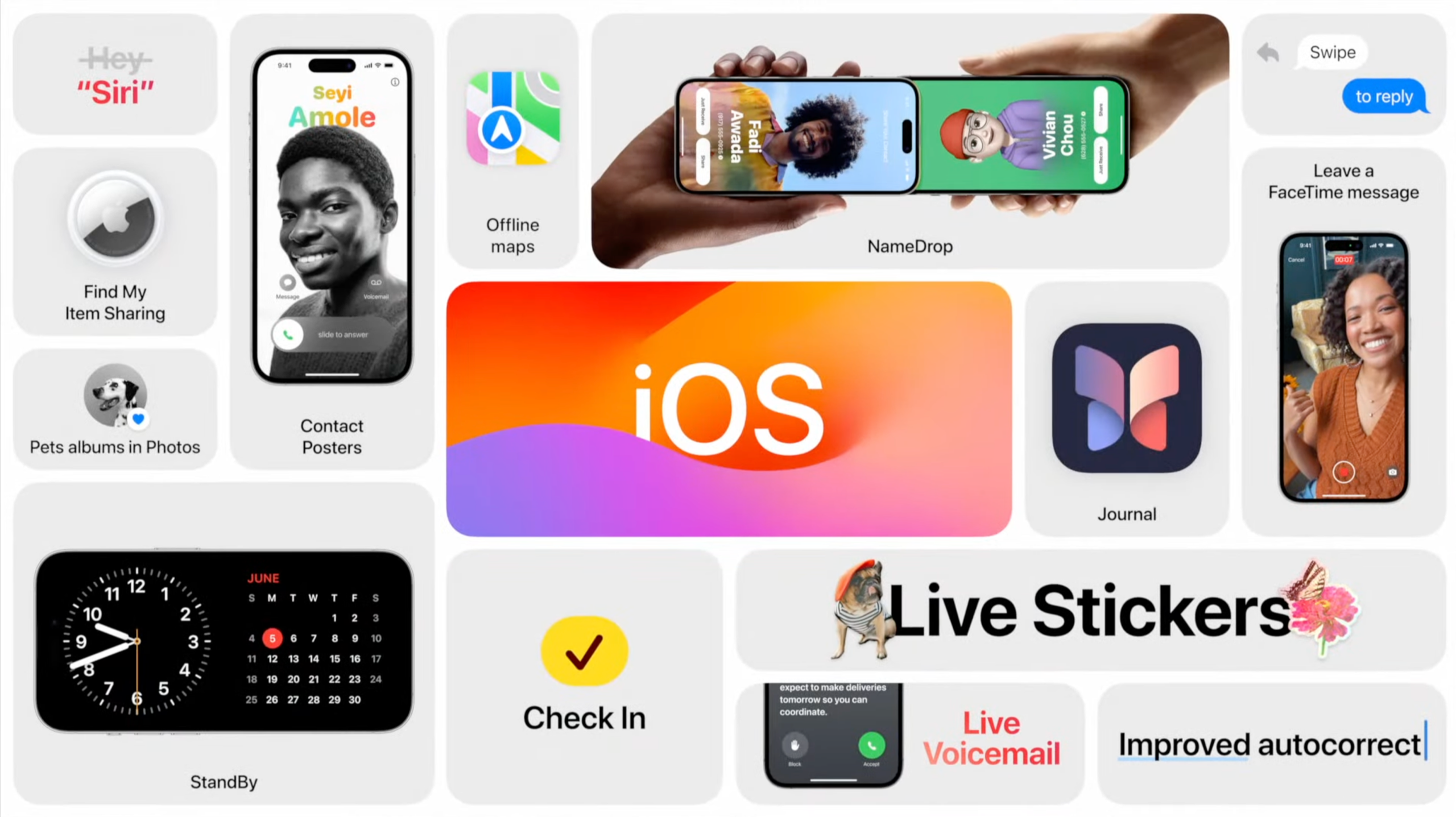
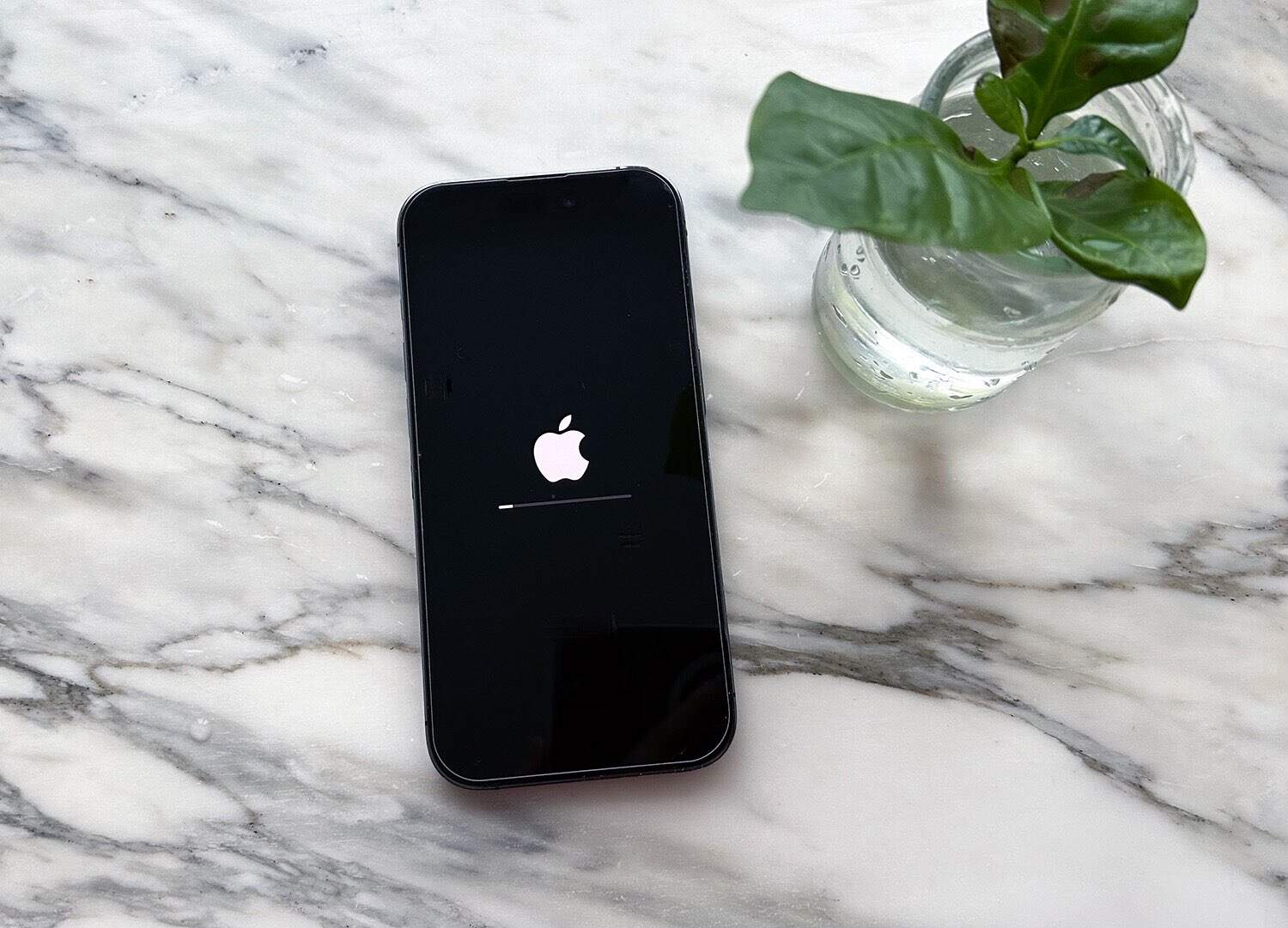



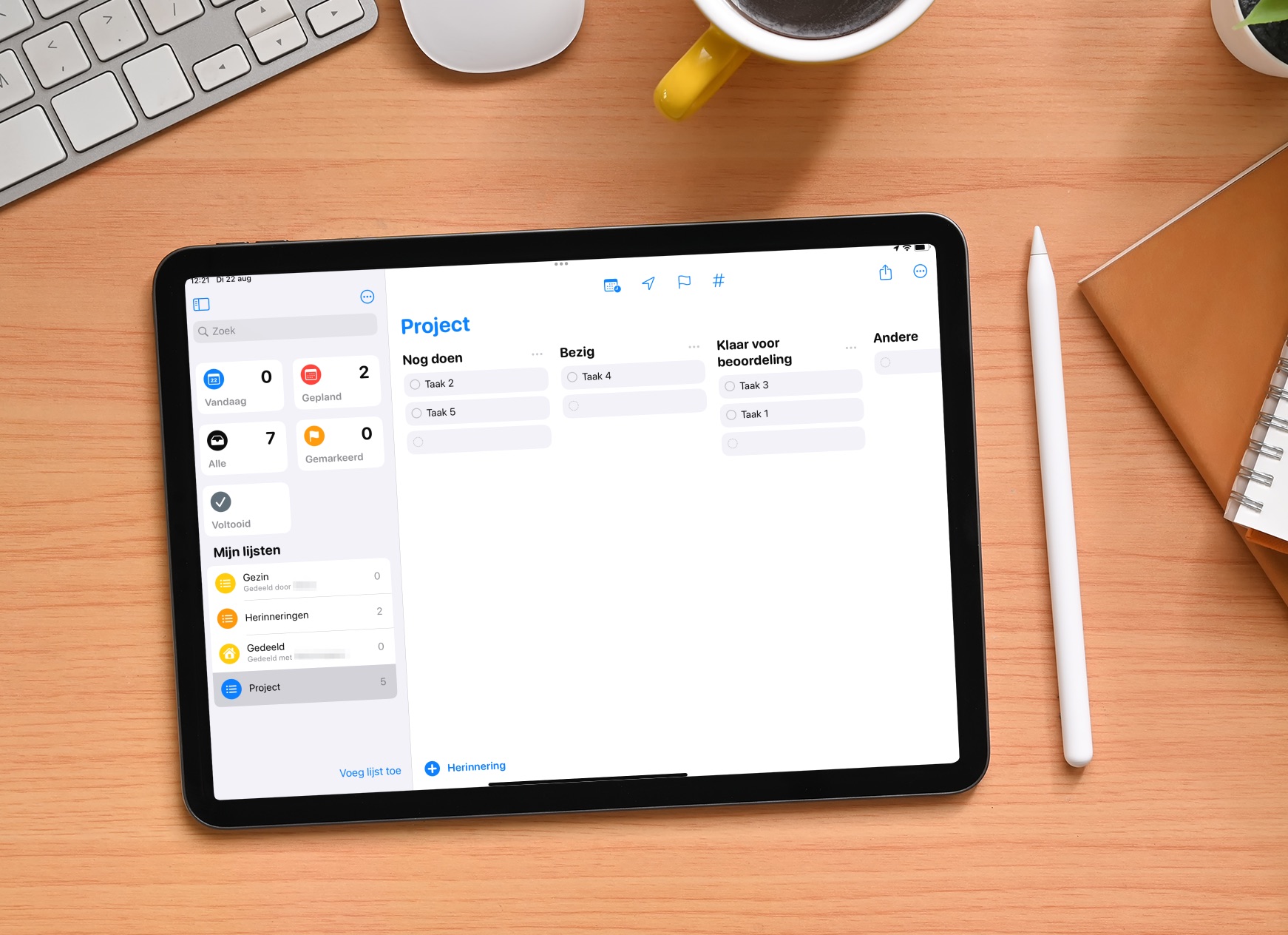
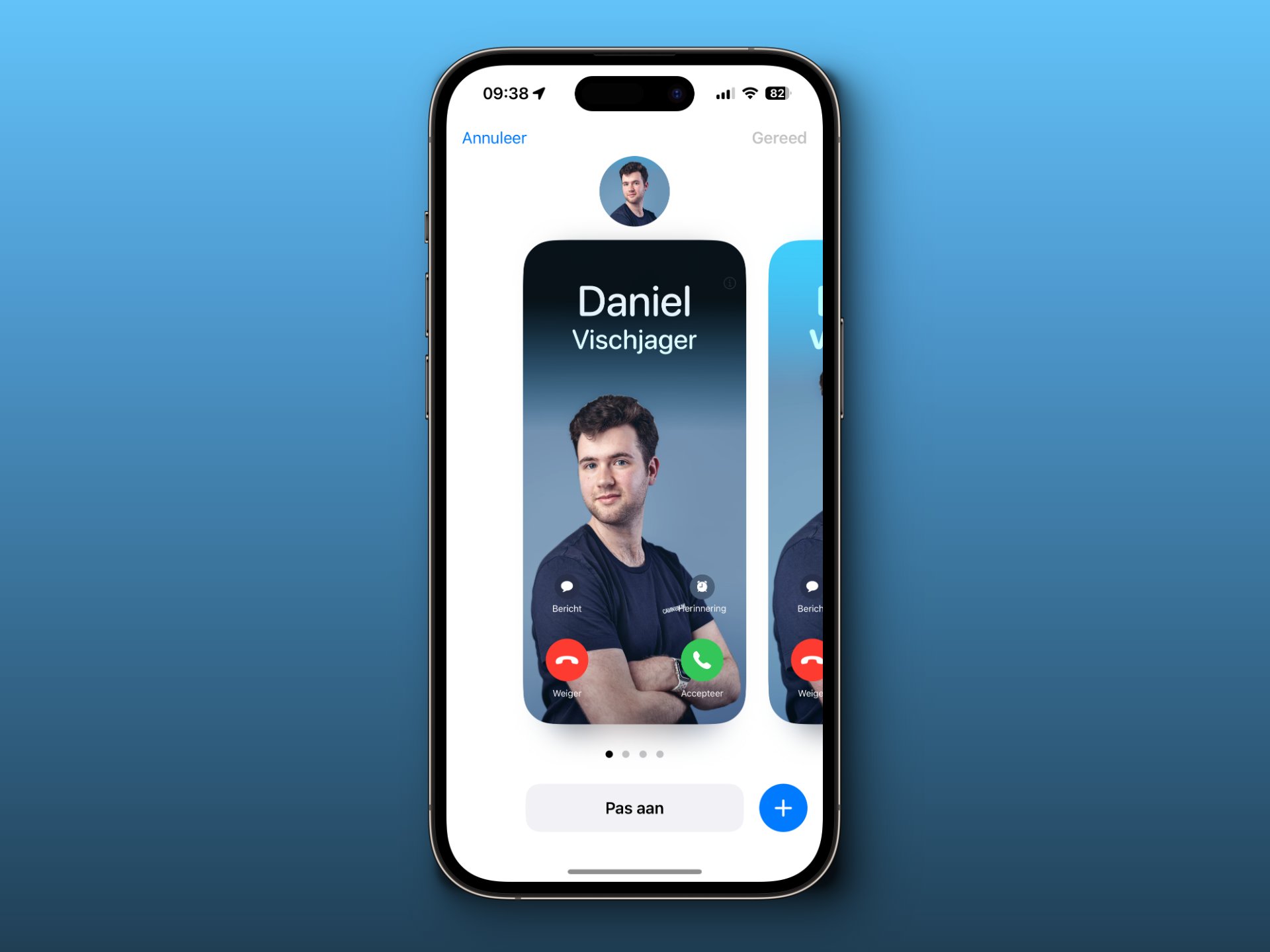



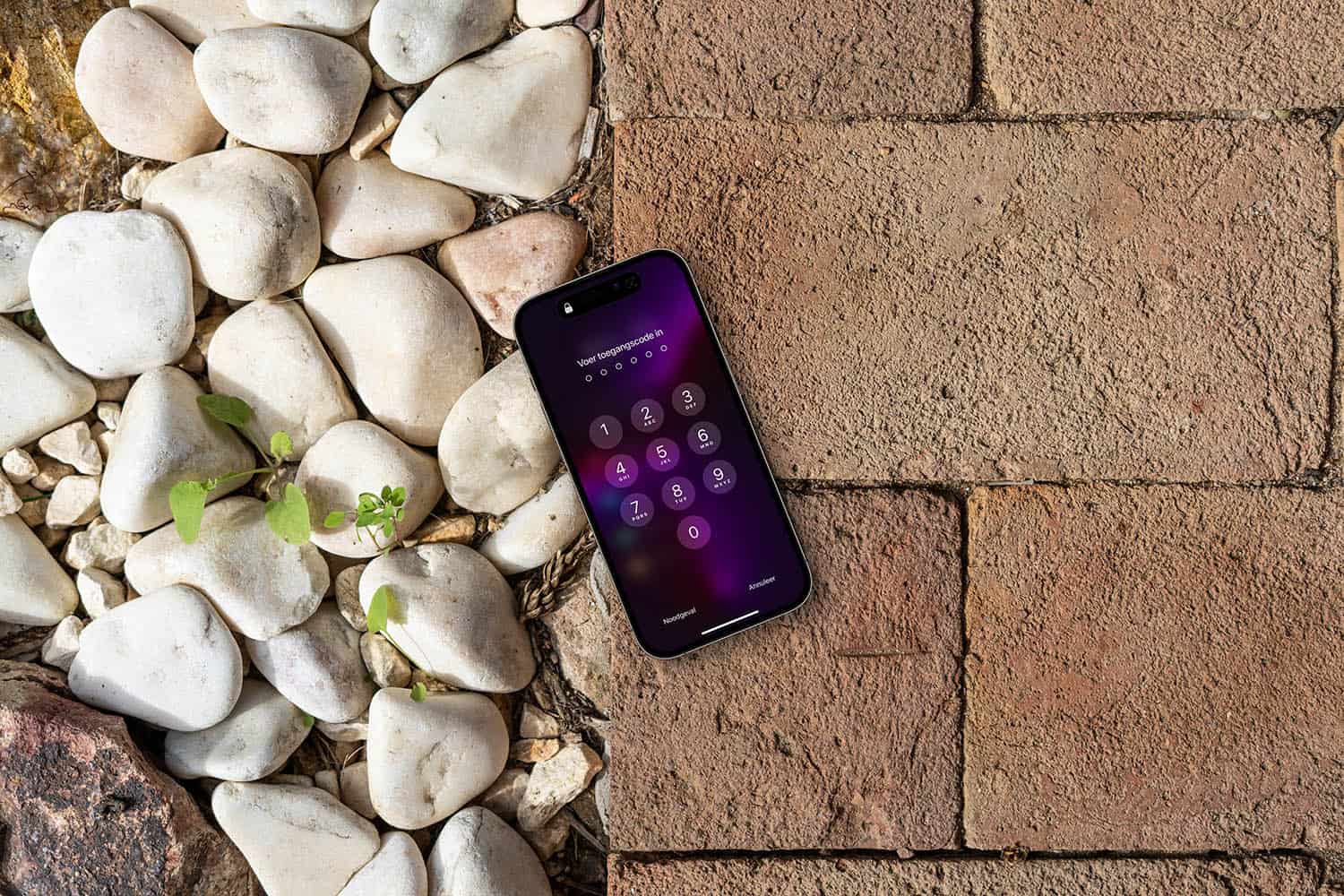
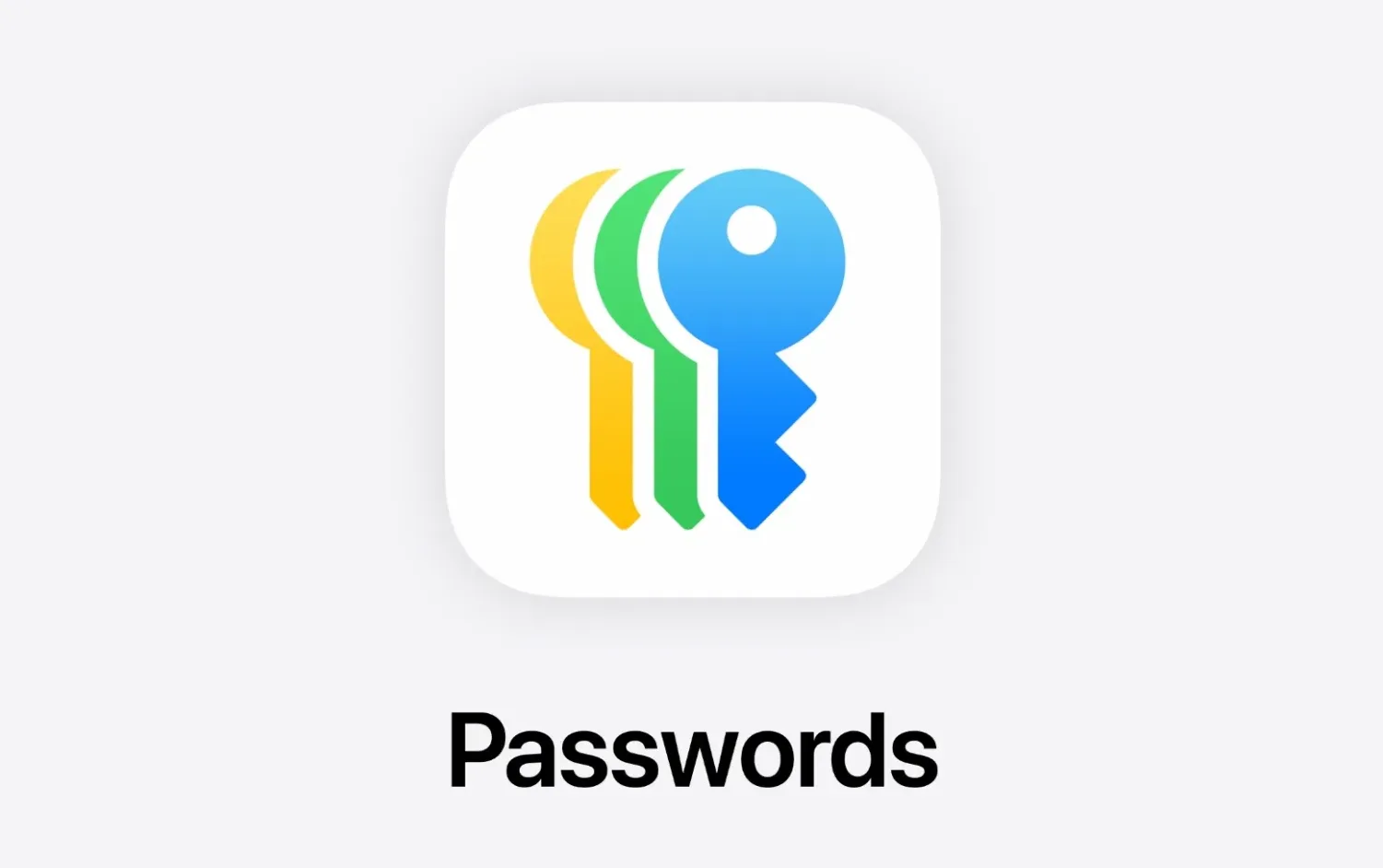
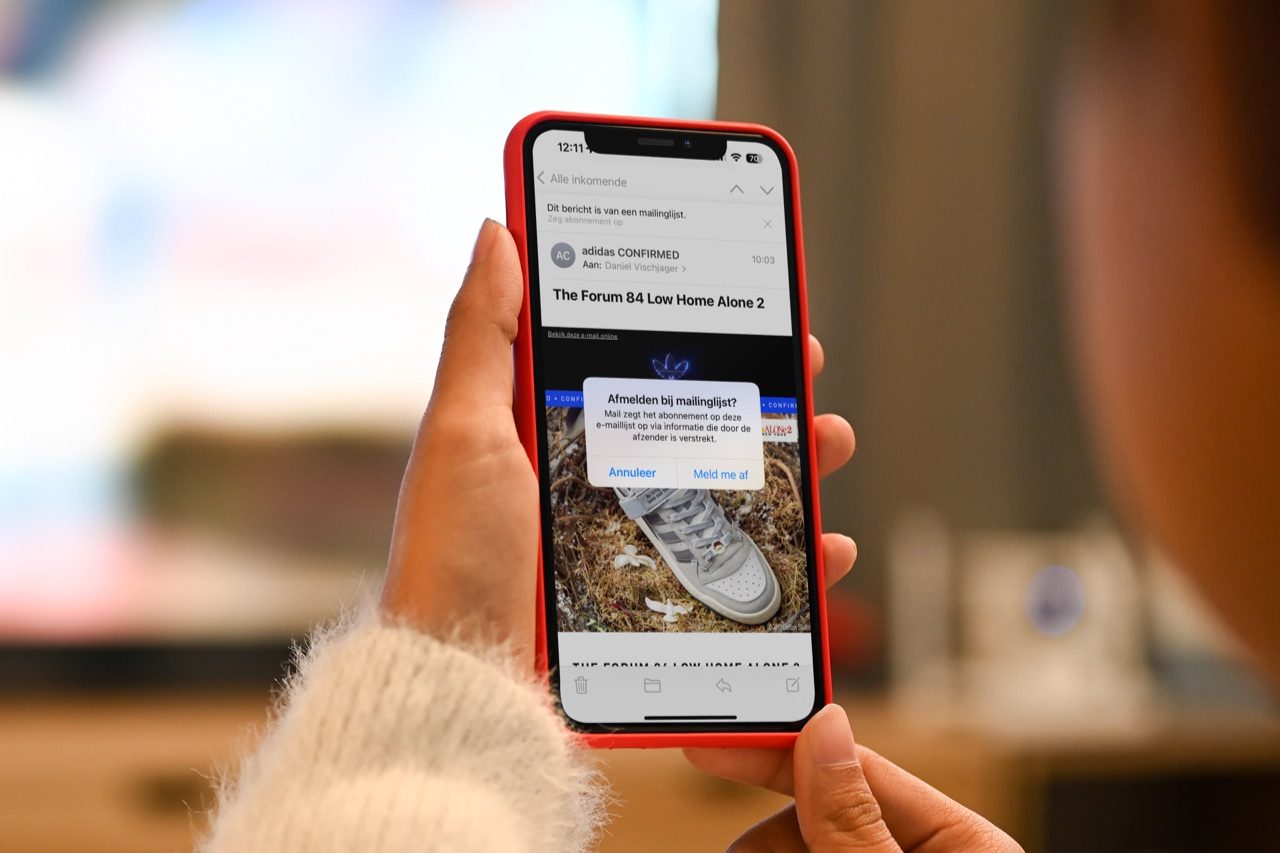
Bij mij werkt iOS17 prima, maar de batterij van mijn watch5 gaat het einde van de dag niet halen (53% op 5u tijd verbruikt). Daarnaast krijg ik mijn airpods pro 2 niet geupdatet…
De update is prima verlopen op mijn iPad, heb alleen een probleem met de Facebook app. Deze start niet meer, loopt vast; net hoe je het wil noemen. Contact gehad met Apple: advies wachten tot Facebook met een update komt. Benieuwd of meer mensen hier last van hebben.
Delen van AirTag werkt niet. De uitgenodigde persoon krijgt op geen enkele manier een uitnodiging. Niet per pushbericht of in de zoek mijn-app.
Ik krijg het niet voor elkaar om mijn contact poster goed in te stellen. Hij staat wel op delen met contacten maar als zog zien zijn hem ziet al ik hun bel.
Mocht er iemand een oplossing weten dan hoor ik het graag.
Contactposter werkt niet. Kan wel aanmaken, maar volgens mij moet hij deze ook meesturen als je belt. En dat doet hij dus niet. Ook pakt hij die niet van mensen die mij belllen (tenzij ik er zelf 1 aanmaak voor ze). Maar volgens mij was het juist de bedoeling dat jij kunt bepalen wat een ander te zien krijgt als je ze belt.
Bij de update van IPhone 12 is opeens de systeemgegevens opslag 49,3 Gb groot.
Bij mijn vrouw is dit 25 Gb, ook beduidend groter dan voor de upgrade.
@Robert Lentelink @Daan: Zijn jullie er zeker van dat degene die jullie bellen ook iOS 17 gebruikt? De contactposters zijn alleen zichtbaar op toestellen met iOS 17. Zie ook onze tip over contactposters instellen.
Zijn er meer mensen die het probleem hebben dat AirPods Pro 2 niet meer opladen? Ik heb het idee dat het wel redelijk samenvalt met de firmware-update.
Ja ook ik ervaar dat de contact posters niet worden meegestuurd tussen de iPhone van mijn vrouw en ik. Beide hebben de update naar iOS 17 gehad. Beide toestellen al een harde reset gegeven.
@Benjamin Kuijten | iCulture.nl: ja deze hebben ook iOS 17
Daarom snap ik er ook niks van.
@Benjamin Kuijten | iCulture.nl: Jazeker. Met toestel van mijn vrouw gedaan. Allebei iPhone 13 en de update gedraaid. Bij haar werkt het ook niet.
Idem hier. Facebook app crasht na openen.
Mijn zijknop doet het niet meer sinds de update naar IOS17. Daarvoor werkte hij prima.
Sinds IOS17 krijg ik de onderstaande melding bij elke Mail die ik binnen krijg :
Wat kan ik hieraan veranderen ?
@Mike: klopt. Bij mij hetzelfde probleem op mijn iPad. Na updating start facebook niet op!
Hoe stel ik de digitale klok ik zo dat hij gelijk loopt staat nu op cpu – 9
@Peter Burgs: Dan heb je vermoedelijk de Wereldklok ingesteld. Deze staat standaard ingesteld op CUP voor Cupertino, het hoofdkantoor van Apple in California.
Sinds de update naar iOS 17 laat mijn Watch series 3 op watchOS 8.8.1 in de Siri-wijzerplaat een knop “Herinneringen, List” zien, die verder niks nuttigs doet. Je kunt erop tikken en krijgt dan een optie Bekijk of Sluit en Bekijk doet verder niets…
Zowel Watch als iPhone 14 zijn al herstart, maar het blijft in beeld.
De Watch staat op de nominatie om te vervangen, maar in de tussentijd zou het fijn zijn als dit verdwijnt…
Update iOS 17 op mn iPhone 14 Pro Max is prima gegaan. Ik zie kleine veranderingen en verder moet ik nog wat dingen ontdekken. Wát mij (en anderen met nieuwere iPhones 14 Pro) opvalt is dat het lijkt alsof het scherm scherper is, de icoontjes scherper lijken. Vooral bij FaceTimen met goed licht is het veel beter en lijkt er wel een soort 3D effect. Kan Apple daar softwarematig wat verbeterd hebben?
Probleempje heb ik wél met mijn Apple Watch Ultra. Ik gebruik(te) de Wegwijzer wijzerplaat. Die gaat soms ineens in de rode nachtmodus en gaat daar door draaien aan de knop niet uit. Later is het dan ineens weer goed.
Ik heb nu net de nieuwe Modulair Ultra wijzerplaat ingesteld, die ik erg handig vindt, omdat daar de meeste complicaties ingesteld kunnen worden. Maar ook op déze gaat soms ineens de nachtmodus aan. Dat moet dus een bug zijn. Iemand een idee wat er aan te doen is?
Nog één klein probleempje met mijn Apple Watch Ultra in Watch OS 10: handig dat je als je aan de knop draait widgets ziet met bijv dag, datum, etc. Er staan ook agenda-afspraken, maar alléén de afspraken voor de volgende dag. Maar de volgende dag zie ik dan ‘geen afspraken’ staan en staan er alleen de afspraken voor de daaropvolgende dag. Hoe kan ik dat aanpassen?
@Scorpytje: bedankt, weet ik dat het toch echt daar aan ligt. Hopen dat ze het snel oplossen.
@Frank Schattorie: Las net nog een reactie van iemand, dus we zijn niet alleen. Hopen dat het snel opgelost wordt.
@Angelo1990: Instellingen > Mail > Privacybescherming > Blokkeer extern materiaal UIT zetten (schuif naar links)
Bij sommige VPN Apps die (altijd) geactiveerd zijn krijg je deze melding op een WiFi netwerk vaak ook te zien wanneer je de Mail app raadpleegt.
Na de update van iOS 17 laad m’n telefoon niet meer op in de auto. Ander snoer geprobeerd maar werkt niet. Vreemd is wel dat het wel stroom krijg, dat zie je bv in CarPlay
Wacht op iOS 17.1
Ik heb 1 probleem met IOS 17. Ik gebruik soms mijn Rokid Max smart bril. Ik gebruik deze tezamen met een Goovis streaming apparaat. Dat wekte altijd goed maar nu met IOS 17 krijg ik met streamen van Netflix, prime video en Disney+ een HDCP foutmelding. Ik stream dan via screen mirror of met Airplay. Beide geven nu deze foutmelding.
Als ik myziek afspeel vanuit mijn notities, speelt hij maar een aantal seconden. Daarna crashed de app. Iemand anders daar ook problemen mee?
Ik heb met mijn iPhone 13 i.c.m. Kia e-Niro na de update naar iOS 17 het probleem dat CarPlay via de USB-kabel niet meer werkt. Je krijgt als eerste de melding dat het apparaat gelezen wordt, daarna de melding telefoon reageert niet.
Bluetooth verbinding werkt wel gewoon.
Ik kan geen iClouddiensten meer gebruiken met ios 17 omdat ik niet akkoord kan gaan met de nieuwe voorwaarden. Ik kan niet akkoord gaan omdat er geen verbinding gemaakt kan worden met de server van Apple waarvan de voorwaarden geladen moeten worden.
Het probleem is bekend bij de helpdesk van Apple, hopen op een snelle fix. iPhone 12 mini.
@Daan @Robert Lentelink: Ik heb een stukje toegevoegd met een mogelijke oplossing voor het niet synchroniseren van de contactposters. Hopelijk lukt het na deze tips wel.
@Mike: hier het zelfde. App start niet meer op na update naar Ipad OS 17
@Mike: Bij mij de Facebook app ook niet als de messenger erop sta,verwijder ik Messenger dan werkt het wel
Bij ons doet het geluid van whatsapp en sms niet meer.
@Phil: Er is gisteren een update gekomen van Facebook om het probleem te verhelpen, en dat is gelukt, alles werkt weer zoals het hoort.
Ipad air 2019 kan geen verbinding maken met printer , na installeren Ios 17 , ook email werkt niet meer.
iemand suggesties ?
Mijn Apple CarPlay werkt niet meer sinds de introductie van IOS 17. Ik rijd een Lexus
Sinds de update naar iOS17 kan ik herhaalde activiteiten niet meer per activiteit wijzigen. Ik krijg alleen de optie om alle activiteiten te wijzigen
Wanneer mijn apple gsm niet “aan staat (zwart scherm) is en ik word gebeld dan zie ik nergens de rode knop om gesprek te weigeren.
Moet nu eerst op de groene schuifbalk klikken en pas dan is uitknop in beeld. Is mijn telefoon aan, dan zie ik het boven in beeld.
Kan dit een bug zijn?
De wallet, dus apple-pay, werkt niet meer met zijknop. Ook kan ik de betaalpassen niet meer in de rabo-app zetten zodat contactloos betalen nu niet gaat.
Sinds installatie ios17 werken de dynamische geluids knoppen niet meer dynamisch. Schakelaar in de instellingen staat uit. Maar zowel in staande als liggende mode werken ze hetzelfde. Knop in instellingen al aan en uit gezet maar blijft niet werken.
Ik heb gisteren de iPhone 15 pro Max geïnstalleerd en draait nu op iOS 17.02. Ik kan via mijn profiel in de App Store mijn gedownloade apps niet updaten ze zijn namelijk niet zichtbaar meer. Ik kan wel apps downloaden maar als er dus nu een update komt voor die app kan ik die niet updaten. Please help me out:(
Whatsapp geluid werkt niet sinds ios17. Alles al geprobeerd! Geen geluid meer!
Na de IOS 17.1 update werk safari niet meer. Kan wel iets opzoeken maar krijg een blanco scherm.
@Cvdv: heb je al een oplossing gevonden? Ik heb nl hetzelfde probleem.
Grootste probleem met iOS 17 bij mijn iPhone 14 Pro Max is dat de batterij ineens enórm minder lang meegaat. Voordat ik ging updaten deed ik na 1x volledig opladen en intensief gebruik van mijn iPhone (gebruik hem écht hele dag voor van alles; 9-12 uur schermtijd) wel tot 34 uur met één keer laden. Dus bijna twee dagen.
Na updaten naar iOS 17 met zelfde gebruik haal ik hooguit het einde van de dag. Dus 15-18 uur. Gebruiksduur van batterij is dus meer dan gehalveerd. Echt niet normaal! Er zijn geen bijzonderheden te zien in schermtijd.
NB: probleempje met nachtmodus Apple Watch Ultra ben ik al achter. Is geen bug, maar Apple heeft zonder dit te melden het met de hand aan/uit zetten van ‘rode’ nachtmodus op Wegwijzer en Modulair Ultra wijzerplaten áfgeschaft! Je kunt bij instellen Wijzerplaat nu alleen nog kiezen tussen ‘uitzetten’, ‘aanzetten’ of ‘automatisch’. En bij automatisch gaat die rode nachtmodus steeds aan zodra er even minder licht is, dus ook als je Watch onder de mouw van de jas zit. Erg lastig.
Mijn bugs:
– Contactposter werkt niet (ingesteld, maar mensen met iOS 17 zien mijn oude iCloud foto als ik bel, niet de nieuwe die ik heb ingesteld)
Twee kleine Carplay bugs (iPhone 15 Pro Max, iOS 17.0.2):
– Muziek hervat niet als je weer je auto instapt (moet zelf op PLAY drukken dus)
– Mijn auto veracht spraakinvoer, zodra carplay verbindt (microfoon icoon staat in dashboard scherm, en ik moet hem wegdrukken)
Auto: Toyota Corola 2021
@Scorpytje: Facebook video valt weg na 5 seconden. Herhaald starten is geen oplossing.
iPad opnieuw starten is geen oplossing. Probleem blijft bestaan
Facetime live photo werkt niet meer sinds ios 17. Geeft wel aan dat foto is gemaakt, maar wordt niet gesaved in foto’s opgeslagen.
Na mijn update kan ik geen telefoonnummer in typen om een nummer te bellen.
Kan niet op naam zoeken in mijn contactenlijst.
Gewone klok kun je geen muziekfragment toepassen, alleen standaard tonen